Chrome kullanarak bir web sayfasında vurgulanan belirli metne bağlantılar oluşturun
Google Chrome tarayıcısı, (Google Chrome)Link to Text Fragment adlı bir uzantı aracılığıyla, kullanıcılarının arama sonuçlarında bir web sayfasının belirli metin bölümlerine bağlantı vermesini kolaylaştırdı . Bu Chrome uzantısı tam olarak ne yapıyor? Chrome 90 ve sonraki sürümlerde bu özelliği doğrudan tarayıcıya entegre etmişlerdir.
(Create)Chrome'da(Chrome) vurgulanan belirli metne bağlantılar oluşturun
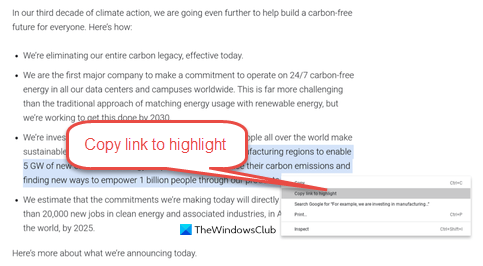
Artık Google Chrome'u(Google Chrome) kullanarak bir sayfada vurgulanan belirli bölümlere bağlantılar oluşturabilir ve paylaşabilirsiniz . Google şimdi bu özelliği Chrome tarayıcıyla entegre etti. Şimdi kopyalamak için aşağıdakileri yapmanız yeterlidir:
- Chrome'u Başlat
- Bir web sayfasını ziyaret edin
- (Highlight)Bağlantı oluşturmak istediğiniz metni vurgulayın
- Sağ tıklayın ve vurgulamak için Bağlantıyı kopyala'yı seçin(Copy link to highlight)
- Pound işaretiyle biten bir URL oluşturulacak
- Bu URL'yi paylaşabilirsiniz.
Şimdi bağlantıya tıkladıklarında, sayfanın başında vurgulanan belirli test açılacaktır.
Microsoft Edge kullanıcıları, Link to Text Fragment Chrome uzantısını kullanabilir.
Metin Parçası Chrome(Text Fragment Chrome) uzantısına bağlantı
Uzantı açık kaynaklıdır. Tarayıcıya eklendiğinde, tıklandığında kullanıcıları bir sayfadaki belirli bir metin parçasına yönlendiren bir bağlantı oluşturur. Bu nedenle, web sayfasının yalnızca belirli bir bölümü için bir bağlantı oluşturmak istediğinizde, sağ tıklayın ve içerik menüsünden ' Bağlantıyı seçilen metne kopyala ' seçeneğini seçin. (Copy link to selected text)Uzantı, o kısım için otomatik olarak bir bağlantı oluşturur. Daha sonra başkalarıyla paylaşmayı seçebilirsiniz. Bunu kullanma süreci basittir:
- Chrome tarayıcıyı başlatın.
- Bir web sayfası açın.
- Bağlanmak istediğiniz metin satırını seçin.
- Sağ tıklayın ve Bağlantıyı Seçili Metne Kopyala'yı(Copy Link to Selected Text) seçin .
- (Wait)Bağlantı oluşturmanın başarılı olmasını bekleyin .
- Bağlantınızı yapıştırın.
Uzantı tarafından oluşturulan bağlantılar, tüm Chromium tabanlı tarayıcıların 80'den sonraki sürümleriyle uyumludur, ancak tüm tarayıcılarda desteklenmez. Firefox ve Safari şu an için bu özelliği desteklemiyor. Bu tarayıcıları kullanırken bir bağlantıya tıklamak, metni vurgulamadan sizi bağlantı verilen web sayfasının en üstüne götürür.
Google Chrome web tarayıcısını başlatın
Bir web sayfası açın, bağlanmak istediğiniz metni seçin.

Ardından, aramak istediğiniz metin/ler satırını vurgulayın, sağ tıklayın ve içerik menüsünden ' Bağlantıyı Seçili Metne Kopyala'yı seçin.(Copy Link to Selected Text)

Uzantı anında bir bağlantı oluşturacaktır. Bağlantı oluşturma başarılı olursa, seçilen metin yukarıdaki ekran görüntüsünde görüldüğü gibi kısaca sarı renkle vurgulanacaktır.
Şimdi, bağlantınızı paylaşmak istediğiniz yere yapıştırın.
Alıcı bağlantıya tıkladığında, doğrudan web sayfasının gönderenin onunla paylaşmak istediği bölümüne yönlendirilecektir.
Benzer yetenekler daha önce de mevcuttu, ancak web sayfası oluşturucusunun, başkalarının köprü oluşturabileceği web sayfasına bir bağlantı kodlamasını gerektiriyordu. Yeni gelişme bu uzun süreci kısaltıyor.
Uzantıyı Chrome Web Mağazası'ndan(Chrome Web Store) edinebilirsiniz .
İlgili Mesajlar:(Related posts:)
- Chrome tarayıcıda bir web sayfasını otomatik olarak Aşağı veya Yukarı kaydırma(How to auto-scroll a web page Down or Up in Chrome browser)
- Anlamı vurgulamak için bağlantıyı kopyalayın ve Bu (Copy link to highlight meaning)Chrome bağlam menüsü öğesinin nasıl devre dışı bırakılacağı.
Related posts
Google Chrome Web tarayıcısında Create and Delete Profiles Nasıl Yapılır
Create Windows 10 masaüstünde Edge browser kullanarak Web sayfası kısayolu
Tab Groups Auto Create Google Chrome'de Nasıl Etkinleştirilir
Create Borders Google Docs'de 4 yol
Google Takvim Etkinlikleri Oluşturmak için 2 Chrome Adres Çubuğu Kısayolu
Bir web sitesi Edge or Chrome'de bir Bluetooth or USB device'e nasıl bağlayabilirsiniz?
Windows PC üzerinde Chrome browser yılında Fix NETWORK_FAILED error
Devre Dışı Bırak, Chrome, Firefox, Edge, IE'de Adobe Flash, Shockwave'u kaldırın, yani
Remote Access HOST'lar için PIN-ASBİT kimlik doğrulamasını etkinleştirin Chrome'da
Google Chrome Gizli Mod Masaüstü Kısayolu Oluşturun
Başka bir tarayıcıdan Chrome aktarma Bookmarks, Passwords
Windows 10'teki Chrome'te Reader Mode'ü devre dışı bırakma veya etkinleştirme
Cache, Cookies, Browsing History Chrome and Firefox Nasıl Temizle
Default Print Settings Google Chrome'te nasıl değiştirilir
Küresel Media Playback Control içinde Chrome nasıl etkinleştirilir
Chrome or Firefox tarayıcısındaki ekran görüntülerini doğal olarak yakalayın veya alın
Chrome update hata kodları 3, 4, 7, 10, 11, 12, vb
Chrome or Firefox indirmek veya bilgisayarınızdaki dosyaları kurtarmak olamaz
Almak veya bir HTML file için Google Chrome imlerini dışa nasıl
Düzeltme: Vimeo Chrome or Firefox'de çalışmıyor
